Wenn eine Datei gelöscht wird, wird sie nicht sofort gelöscht, sondern der Platz, den sie einnimmt, wird als verfügbar markiert, um durch neue Daten überschrieben zu werden. Wenn Sie schnell handeln, ist es möglich, verlorene Dateien mit einer speziellen Software wie dem EaseUS Data Recovery Wizard Pro (verfügbar sowohl für Windows als auch für MacOS) wiederherzustellen. Wir haben in der Vergangenheit auch schon die EaseUS Todo Backup des gleichen Herstellers getestet und für gut befunden.
Wenn Sie eine Datei verloren haben (sei es durch versehentliches Löschen, eine Malware-Infektion oder etwas anderes), ist das Letzte, was Sie tun wollen, dass Sie sich um komplizierte Software kümmern. EaseUS Data Recovery Wizard Pro macht das Auffinden und Wiederherstellen Ihrer verlorenen Dateien so einfach wie möglich und vermeidet zusätzlichen Stress.
- sehr einfach zu bedienen
- Schnelle Scans
- Praktische Suche und Filter
- kein Integritätssystem
Auch interessant: So funktioniert die Datenrettung am Handy.
Es ist wichtig, dass eine Datenrettungssoftware auf Ihrem System installiert ist, bevor Sie Datenverlust erleiden, da die wiederherzustellenden Dateien während des Installationsprozesses überschrieben werden können.
Die Software ist derzeit zu einem reduzierten Preis von 66,69 € erhältlich, was ziemlich hoch erscheint, aber die Software zur Wiederherstellung von Dateien ist eine Investition und ist im Notfall jeden Cent wert.
Es gibt auch eine kostenlose Variante der EaseUS Datenrettungssoftware. Diese hat aber einen entscheidenden Nachteil gegenüber der Pro-Version. Sie ist auf eine Datenrettung von 500 MB beschränkt bzw. auf 2 GB, wenn Sie die Software in den sozialen Medien teilen. Wenn Sie also IIhre Fotografie-Sammlung oder Videos wiederherstellen wollen, kommt die Freeware an ihre Grenzen. Auch wird es natürlich schwierig eine ganze Festplatte wiederherstellen zu können. Hier sind einmal die Bestandteile der Versionen übersichtlich dargestellt.
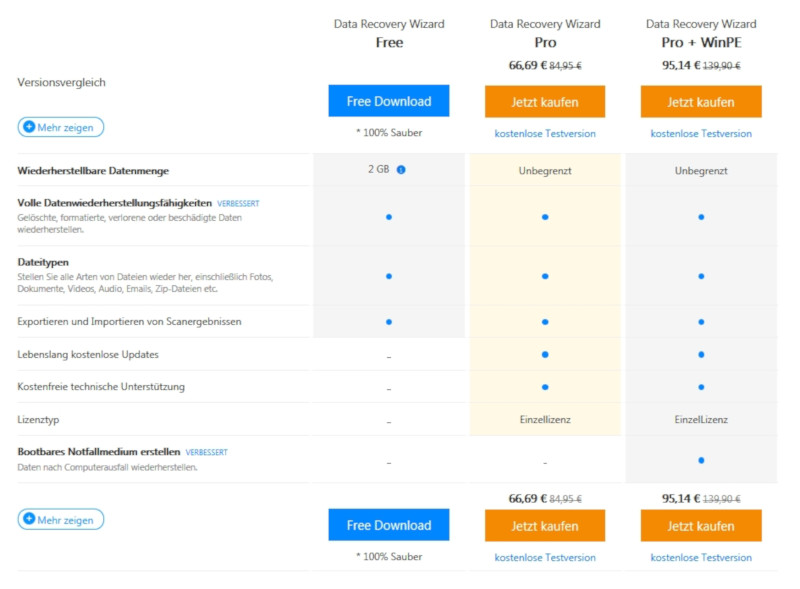
Der Einsatz von EaseUS Data Recovery Wizard Pro
Das erste, was wir im Test der EaseUS Data Recovery Wizard Pro bemerkt haben, ist, dass die Oberfläche sehr übersichtlich ist. Sie hat nur eine kleine Sammlung von selbsterklärenden Bedienelementen. Sie werden auch nicht viele zusätzliche Optionen finden, die in einem System von versteckten Menüs vorhanden sind.
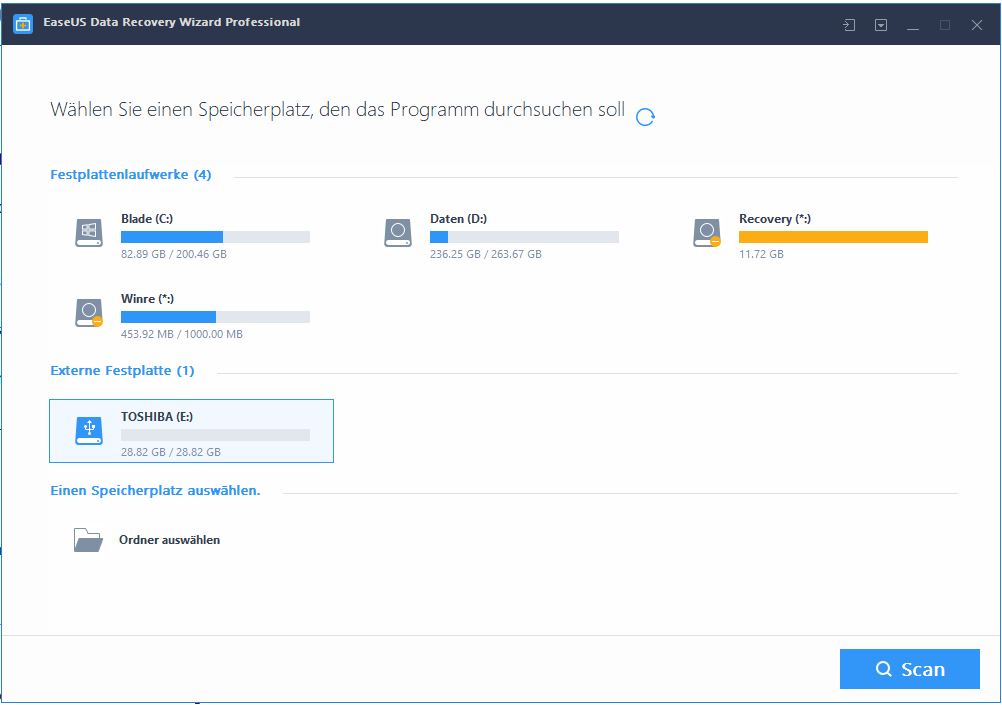
Zuerst werden Sie aufgefordert, einen Ort zum Scannen auszuwählen. Dies kann ein ganzes Laufwerk, Ihr Desktop, der Papierkorb (sehr nützlich, wenn Sie ihn versehentlich geleert haben) oder ein bestimmter Ordner (z.B. Dokumente oder Fotos) sein. Sie können aber auch eine SD-Karte wiederherstellen oder die Daten einer externen Festplatte retten.
Sobald das erledigt ist, klicken Sie einfach auf ‚Scannen‘ und die Software wird nach gelöschten Dateien suchen. Diese werden in Listen präsentiert, die nach Orten geordnet sind. Wenn Sie sich nicht sicher sind, wo die fehlende Datei gespeichert wurde, hilft Ihnen eine praktische Suchfunktion, sie zu finden.
Es ist auch möglich, die Ergebnisse nach Dateityp (Grafiken, Dokumente, Videos, Audio- und andere Dateien), nach dem Zeitpunkt der letzten Änderung, nach der Größe oder dem ersten Buchstaben des Dateinamens zu filtern.
Wenn Sie nach einer verlorenen Bilddatei suchen, wird Ihnen beim Wechsel von der Ansicht „Details“ zu „Große Symbole“ oder „Vorschaufenster“ eine Miniaturansicht angezeigt, so dass Sie auf einen Blick nach dem gewünschten Bild suchen können. Im Gegensatz zu einigen anderen Programmen zur Dateiwiederherstellung bietet der EaseUS Data Recovery Wizard Pro kein Ampelsystem, das Sie wissen lässt, wie wahrscheinlich es ist, dass Sie eine Datei erfolgreich wiederherstellen können, so dass Sie sich auf die Dateivorschau als Maßstab verlassen müssen.
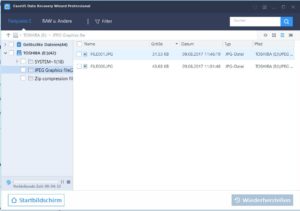
Aktivieren Sie die Checkbox neben den gewünschten Dateien, klicken Sie dann auf ‚Wiederherstellen‘ und entscheiden Sie, wo die wiederhergestellten Dateien gespeichert werden sollen. Es ist extrem einfach – aber denken Sie daran, dass der Versuch, Dateien auf demselben Laufwerk wiederherzustellen, dazu führen kann, dass einige von ihnen verloren gehen, da die ursprünglichen Speichersektoren überschrieben werden können. Wenn Sie eine zweite interne oder externe Festplatte haben, ist es eine gute Idee, diese stattdessen zu verwenden.
Während die meisten kostenlosen Dateiwiederherstellungssoftwaren in der Regel die Menge der Daten, die Sie wiederherstellen können, begrenzt, hat EaseUS Data Recovery Wizard Pro keine solchen Einschränkungen.
Es ist wirklich so einfach; im Gegensatz zu vielen anderen Programmen zur Dateiwiederherstellung, bietet die Software des Herstellers keine Auswahl an einfachen und tiefen Scans, sondern alles wird standardmäßig dargestellt. Es ist ein erfrischend sachlicher Ansatz und verhindert, dass nicht-affine Computernutzer überfordert werden.
Zusammenfassung zur Datenwiederherstellungsoftware
Die Dateiwiederherstellung wird nicht viel einfacher funktionieren, als durch dieses Tool. Das ist ein Segen, wenn man eine Datei verloren hat und die Anspannung bei den Betroffenen hoch ist.
EaseUS Data Recovery Wizard Pro bietet keinen der zusätzlichen Vorteile, die einige Premium-Softwarelösungen zur Dateiwiederherstellung bieten, wie z.B. das sichere Löschen von Dateien. Sie konzentrieren sich auf die Kernfunktion und das machen sie außerordentlich gut.
Das Einzige, was unserer Meinung nach der Software fehlt, ist eine Art System, um die Integrität der gefundenen Dateien zu zeigen. Also eine Möglichkeit anzuzeigen, wie wahrscheinlich ein Widerherstellen einer Datei ist.
Bei der Software handelt es sich um ein außergewöhnliches Tool zur Wiederherstellung von Dateien für Privatanwender, bei dem sich ein Kauf vor einem Katastrophenfall definitiv lohnt.


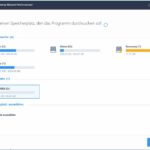

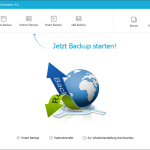
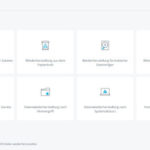
2 Kommentare